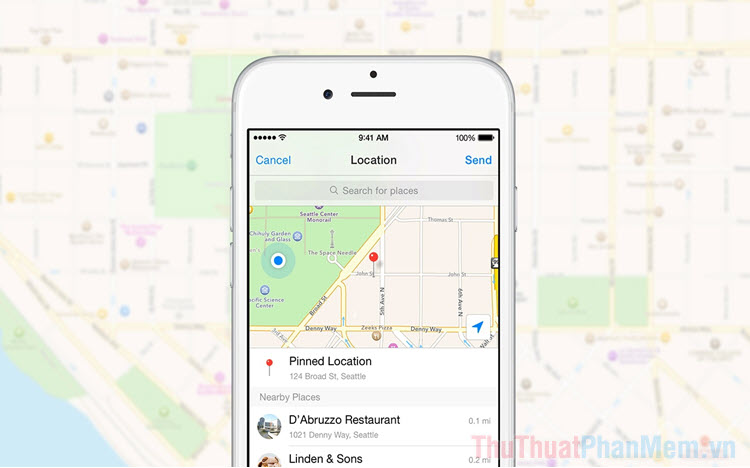Cách bật tính năng Danh sách đọc trên Chrome Android
Danh sách đọc đã có mặt trên Chrome Android giúp bạn đọc được những trang web khi không có kết nối Internet.

Với những người thường xuyên phải di chuyển vào khu vực không có kết nối mạng Internet thì tính năng danh sách đọc chính là sự lựa chọn hoàn hảo. Bạn có thể thoải mái xem các nội dung đã lưu trữ trước đó mà không cần mạng Internet cũng như kết nối 4G/5G. Tuy nhiên, danh sách đọc trên Google Chrome Android là một tính năng ẩn, bạn phải kích hoạt mới có thể sử dụng.
Bước 1: Bạn hãy mở ứng dụng Google Chrome trên điện thoại Android.
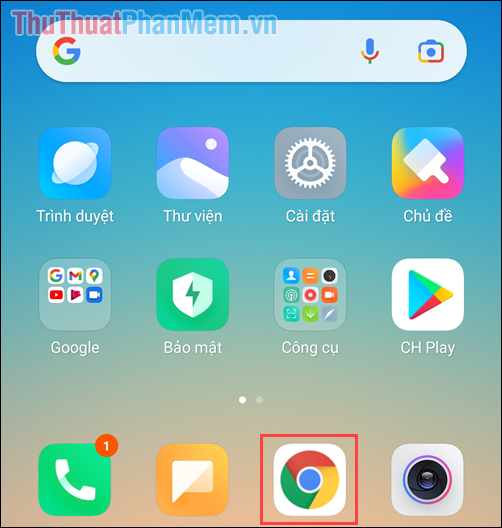
Bước 2: Sau đó, bạn hãy nhập địa chỉ sau vào thanh công cụ và nhấn Enter để mở. Đây là địa chỉ truy cập trang chủ các chế độ mới, sắp được cập nhật chính thức trên trình duyệt Chrome Android.
| Chrome://flags |
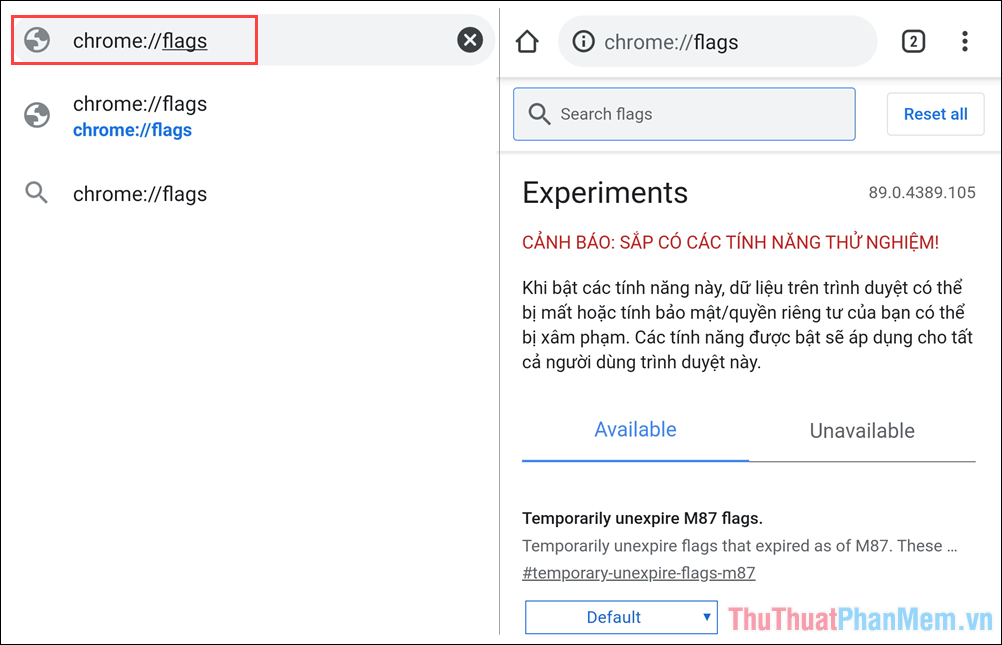
Bước 3: Để kích hoạt chế độ danh sách đọc, bạn hãy nhập Reading list (1) vào trong thanh tìm kiếm và nhấn vào phần Default (2) để thiết lập chúng sang chế độ Enabled (3).
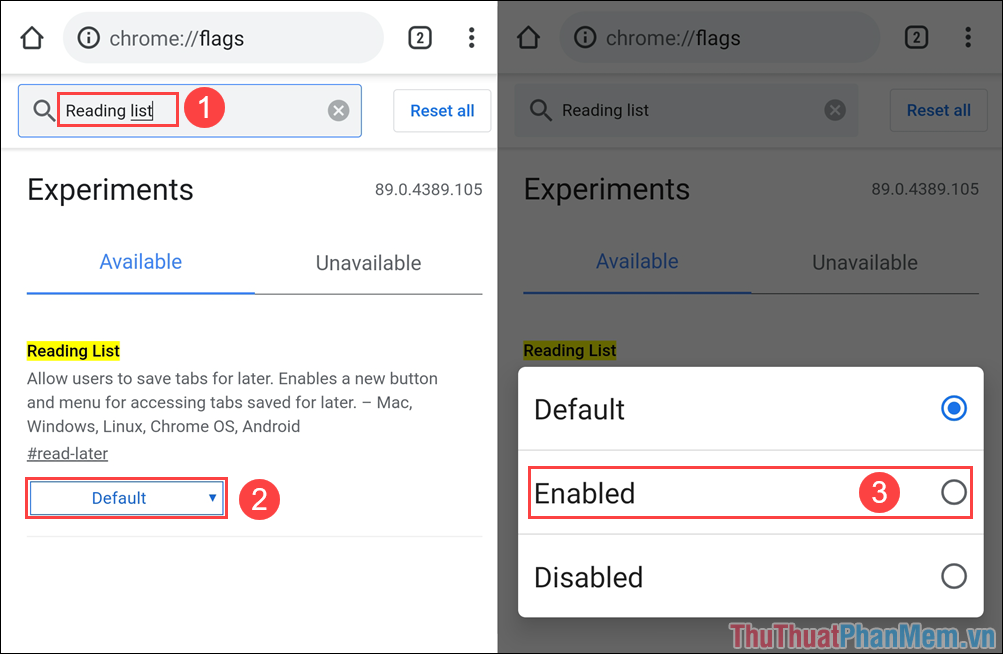
Bước 4: Sau khi kích hoạt chế độ Enabled thành công, bạn hãy nhấn vào mục Relaunch để khởi động lại ứng dụng và áp dụng các tính năng mới.
Sau khi khởi động lại, bạn sẽ thấy mục Reading List chuyển thành Enable màu xanh biển.
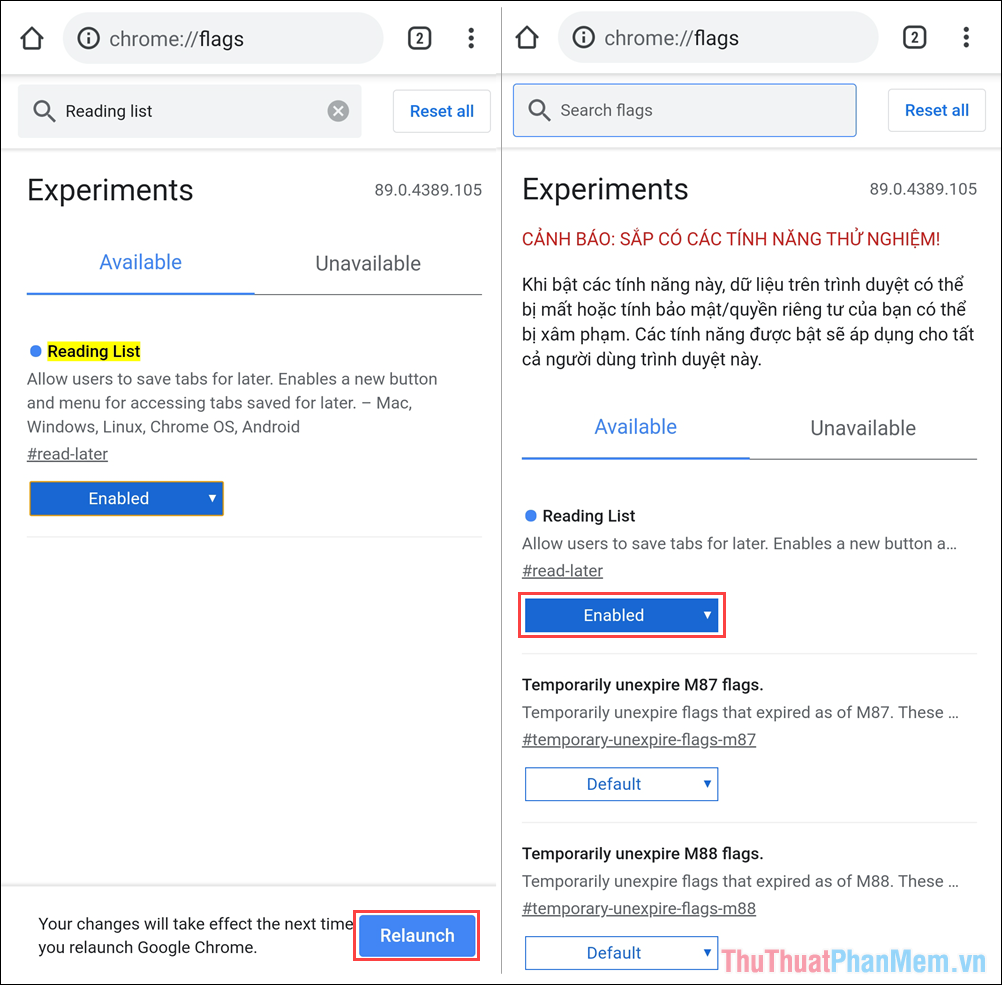
Bước 5: Để sử dụng tính năng Reading List – Danh sách đọc trên Google Chrome, bạn sẽ có rất nhiều cách khác nhau. Thế nhưng phổ biến nhất là 2 cách sau:
Thêm trang vào Chế độ đọc bằng liên kết:
Bạn hãy nhấn giữ vào liên kết trên trình duyệt Google Chrome và chọn Đọc sau.
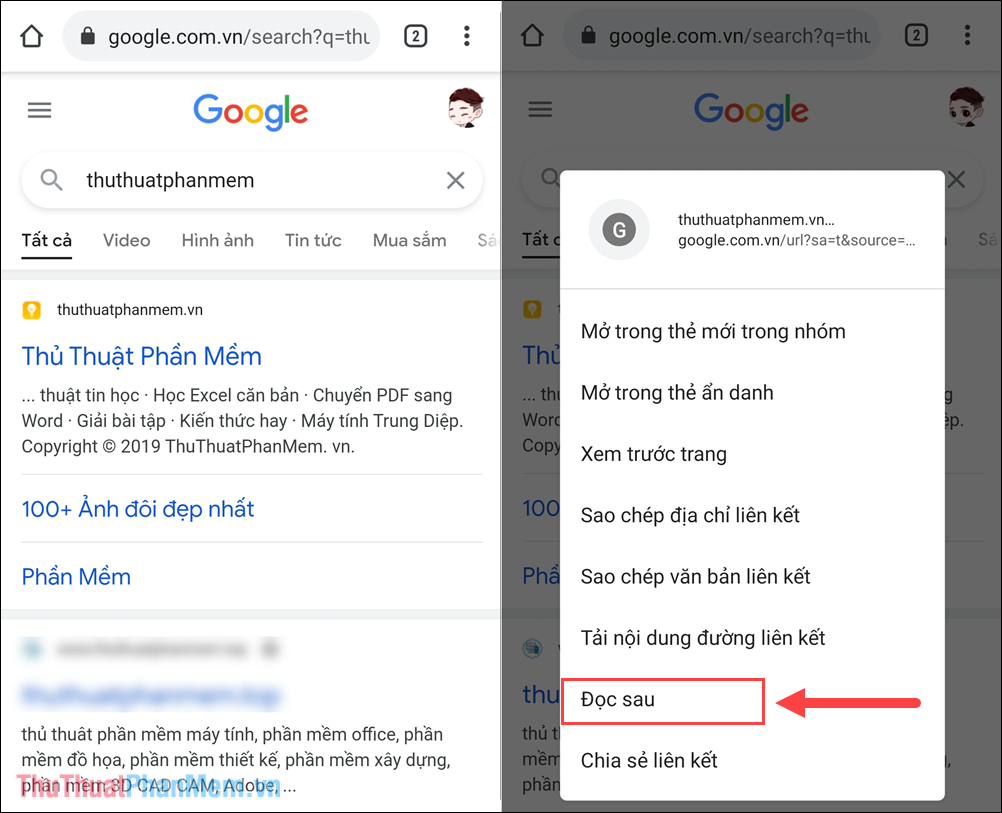
Thêm trang vào Chế độ đọc bằng thanh công cụ:
Bạn hãy mở trang cần thêm vào danh sách xem sau và chọn Tùy chọn (1) => Thanh dấu trang (2).
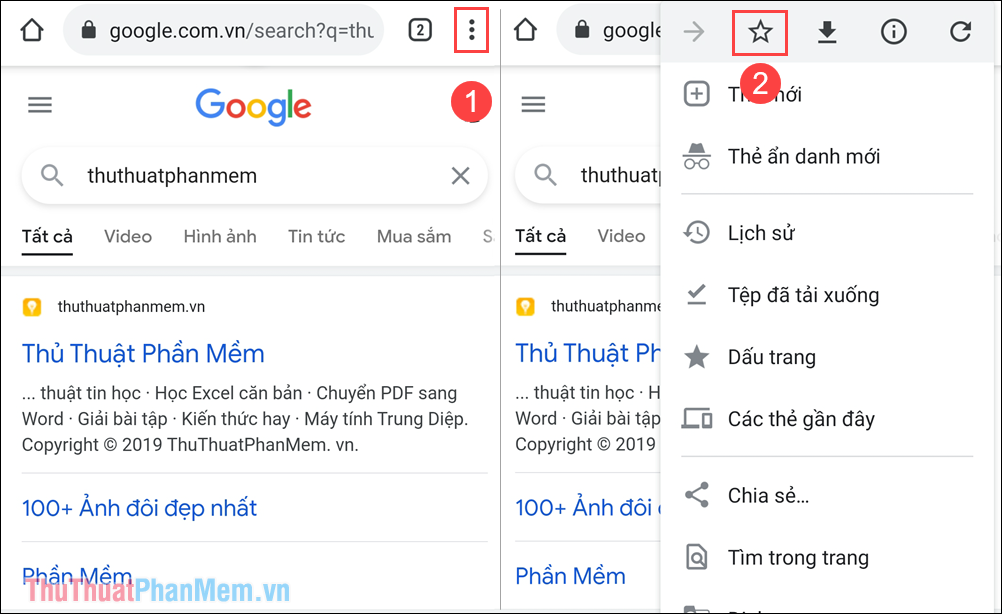
Sau đó, bạn chỉ cần chọn Danh sách đọc, trang bạn đang mở sẽ tự động được thêm vào mục Danh sách đọc trên Google Chrome.
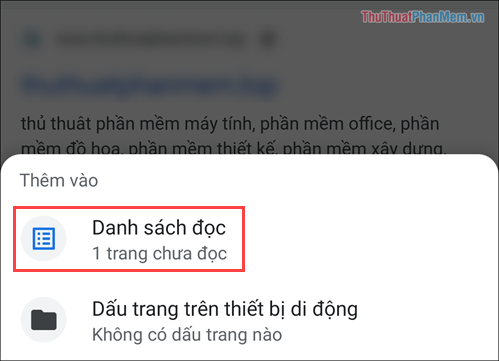
Bước 6: Để mở danh sách đọc trên Google Chrome, bạn chỉ cần chọn mục Tùy chọn => Dấu trang => Danh sách đọc.
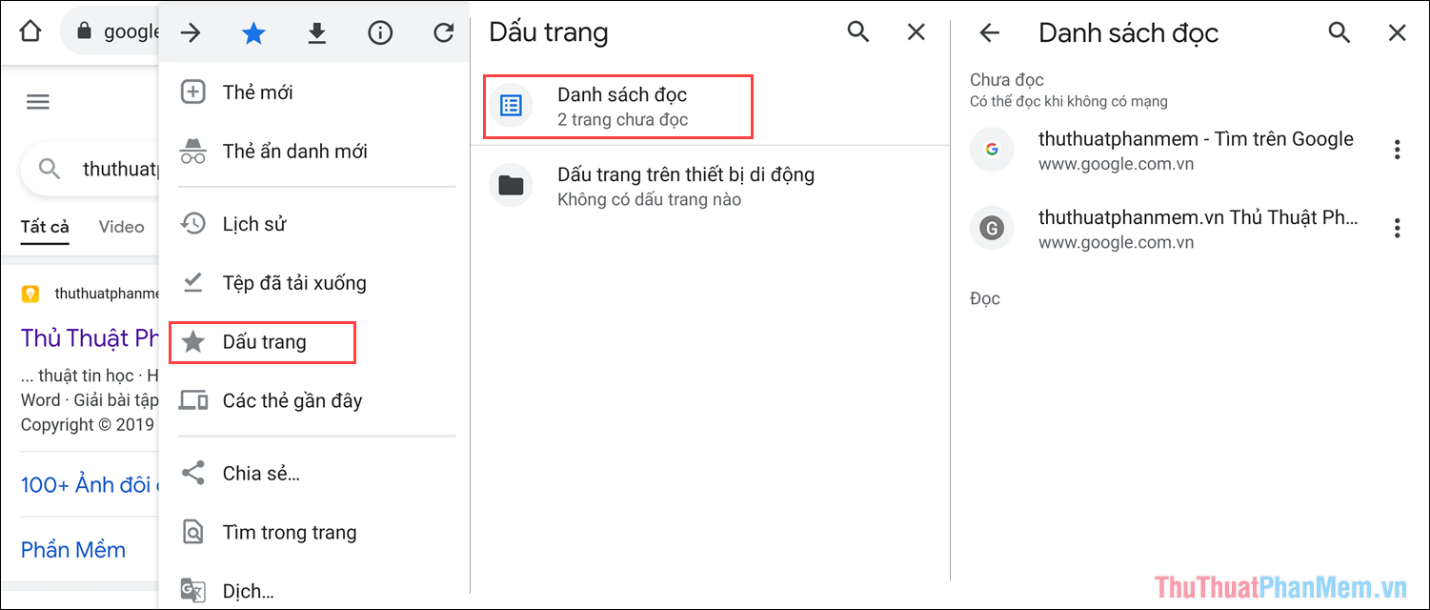
Danh sách đọc sẽ lưu trữ các trang web theo nhu cầu của bạn vào bộ nhớ lưu trữ của máy với mục đích có thể mở được mọi lúc khi cần thiết. Việc lưu trữ vào bộ nhớ sẽ giúp cho Google Chrome không cần kết nối Internet vẫn có thể xem được các nội dung đã lưu. Đây là tính năng hữu ích khi bạn không thường xuyên có kết nối mạng.
Trong bài viết này, Thủ thuật phần mềm đã hướng dẫn các bạn cách bật tính năng Danh sách đọc trên Chrome Android. Chúc các bạn thành công!